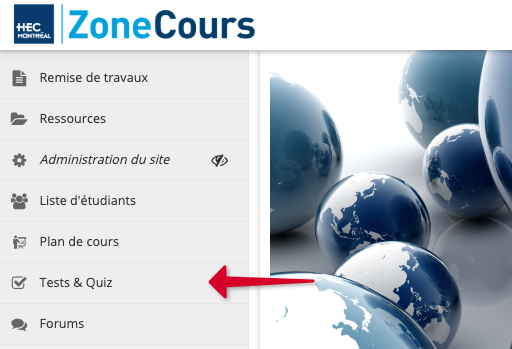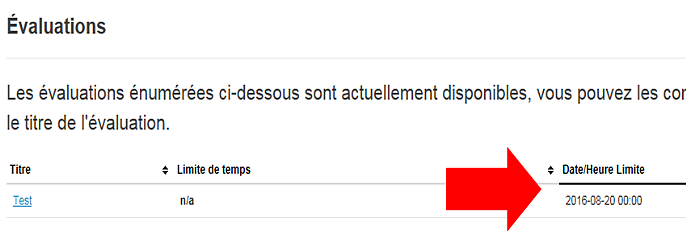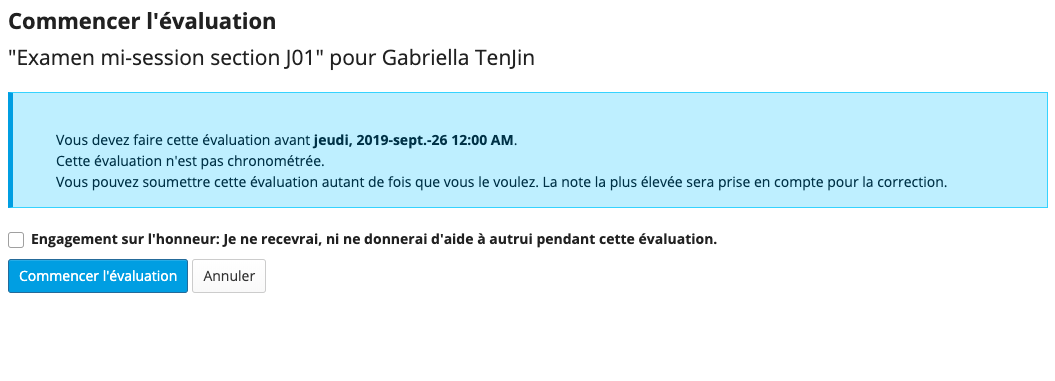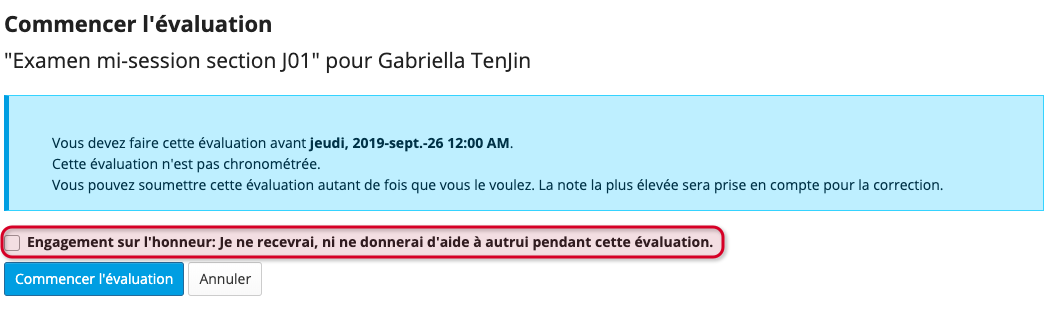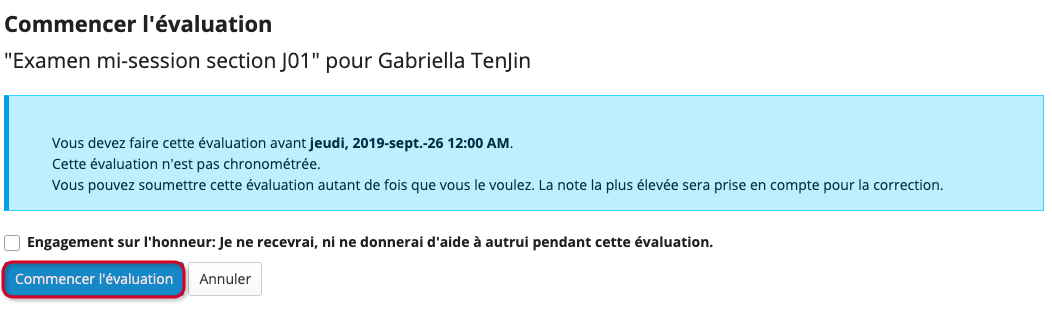ÉTUDIANTS : Compléter une évaluation avec l'outil Tests & Quiz
Pour compléter une évaluation, vous pouvez vous rendre à l'adresse URL communiquée par votre enseignant ou cliquez sur le nom de l'évaluation dans la section « Tests et Quiz » de votre site de cours.
Note | En accédant à l'évaluation à partir de votre site de cours, il est possible que vous puissiez enregistrer votre travail et y revenir plus tard (tout dépend de la manière dont votre enseignant à configuré les paramètres), alors que cette option n'est pas disponible à partir de l'adresse URL. Pour plus d’information, consultez Poursuivre la complétion d'une évaluation. |
1. Dans le menu vertical du site de cours de votre choix, cliquez sur Tests & Quiz.
2. La liste des évaluations disponibles apparaît dans la rubrique « Évaluation ». Cliquez sur le titre d'une évaluation pour y accéder.
N'oubliez surtout pas de porter une attention particulière à la Date et à l'heure limite pour compléter votre évaluation.
Les détails de l'évaluation seront affichés dans l'encadré bleu.
3. Si la mention « Engagement sur l'honneur » apparaît, vous devrez obligatoirement cocher la case afin de procéder.
4. Cliquez sur Commencer l'évaluation pour débuter sa complétion ou sur Annuler dans le cas contraire.
- En fonction de la manière dont l'évaluation a été conçue et paramétrée, vous pourrez peut-être enregistrer votre travail en cours et le terminer plus tard, le remettre ou revenir aux parties/questions précédentes.
- Pour revenir à une question, cliquez sur Table des matières avant de remettre l'évaluation. La table des matières affichera les différentes questions de l'évaluation.
5. Cliquez sur Remettre pour correction pour terminer l’évaluation.
6. Cliquez de nouveau sur Remettre pour correction pour confirmer. Vous recevrez un numéro de confirmation à conserver.